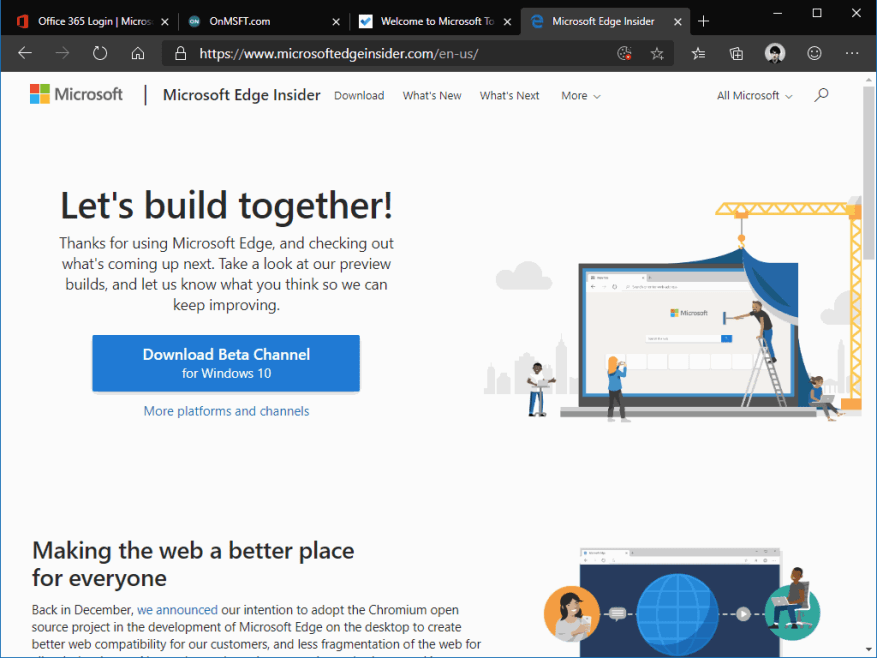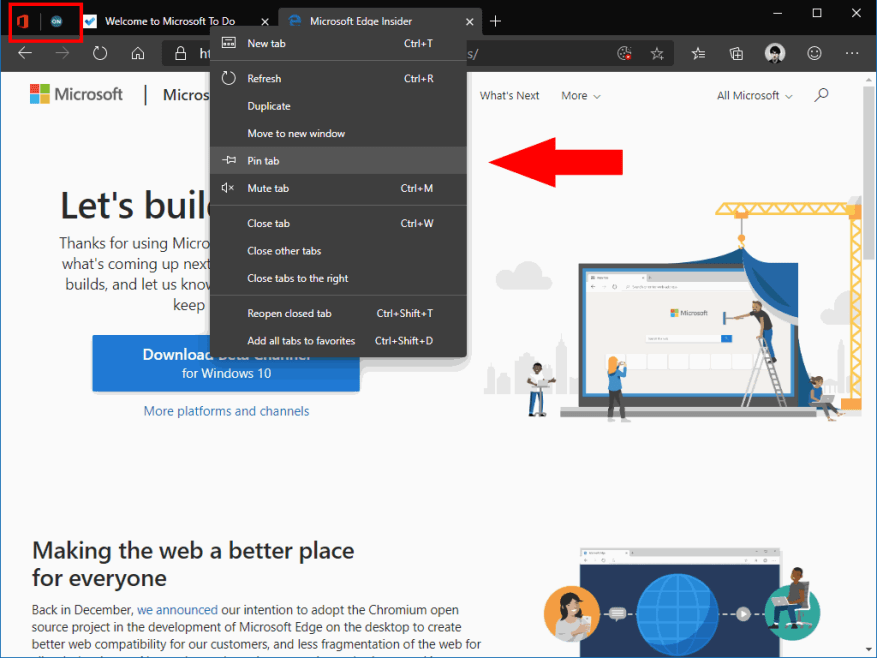As guias revolucionaram a forma como navegamos na web. Muitos, se não a maioria, dos usuários trabalham com dezenas de guias ao mesmo tempo, algumas das quais permanecem abertas em segundo plano ao longo do dia. Eles tendem a hospedar clientes de e-mail, serviços de streaming de música e feeds de notícias atualizados continuamente, prontos para você voltar em um momento livre.
Você pode limpar sua faixa de guias fixando essas guias constantemente ativas. As guias fixadas são um grampo dos navegadores modernos, incluindo o Edge Insider. Para fixar uma guia, clique com o botão direito do mouse e escolha “Fixar guia”.
As guias fixadas ocupam muito menos espaço na faixa de guias. Apenas o ícone da guia é exibido, deixando mais espaço para as guias que você está usando ativamente. As guias fixadas ainda serão incluídas quando você alternar entre as guias usando os atalhos de teclado Ctrl+Tab/Ctrl+Shift+Tab, para que você possa voltar rapidamente para seu e-mail ou música.
O Edge Insider restaura automaticamente as guias fixadas na inicialização. Você não precisará perder tempo no início do dia reabrindo seu aplicativo de e-mail. As guias são “carregadas lentamente” para que não sejam restauradas todas de uma vez, consumindo toda a largura de banda da rede. A guia será carregada quando você a selecionar pela primeira vez.
As guias fixadas são uma ótima maneira de reduzir a desordem, mantendo seus serviços mais usados facilmente acessíveis. Usados de forma eficaz, eles podem economizar seu tempo e ajudá-lo a se concentrar na tarefa em mãos. Você pode combinar as guias fixadas com a opção de clique com o botão direito do mouse “Silenciar guia”. Isso pode ajudar a minimizar as distrações de alertas de e-mail e outras notificações.
Se você precisar desafixar uma guia, clique com o botão direito do mouse e selecione “Desafixar guia”. A guia será revertida para uma guia normal de tamanho normal. Você pode fechar as guias fixadas sem desafixá-las usando o atalho de teclado Ctrl+W.
Perguntas frequentes
Como faço para fixar guias na barra de guias?
Você também pode selecionar Janela -> Fixar guia na barra de menus ou clicar com o botão direito do mouse (Ctrl-clique) em uma guia e escolher Fixar guia no menu contextual. As guias fixadas não são fixadas no lugar.Se você tiver várias guias fixadas, poderá reorganizá-las na barra de guias como desejar. Para fazer isso, basta arrastar uma guia fixada antes ou depois de outra guia fixada na barra de guias.
O que são guias fixadas e como elas funcionam?
Sites populares como Facebook e Gmail são assim – eles são usados para realizar tarefas (ou para evitar realizar tarefas), eles se atualizam e notificam quando mudam. As guias fixadas permitem que você fixe qualquer site no lado esquerdo da faixa de guias para que esteja sempre disponível. Como faço para criar uma guia fixada?
Como posso saber se uma guia foi fixada?
1 As guias fixadas são pequenas – mostrando apenas o ícone do site, não o título – e ficam no lado esquerdo da faixa de guias. 2 guias fixadas não têm um botão de fechar para que você não possa fechá-las acidentalmente. … 3 guias fixadas notificam você com um destaque azul quando mudam. … Mais itens…
Como fechar abas fixadas sem desafixá-las?
A guia será revertida para uma guia normal de tamanho normal. Você pode fechar as guias fixadas sem desafixá-las usando o atalho de teclado Ctrl+W.
O que significa fixar guias dentro de um navegador?
Isso significa que agora você pode manter seus sites favoritos armazenados na barra de guias do Edge sem ocupar um valioso espaço de guias. Fixar guias dentro de um navegador é uma conveniência que você provavelmente não sabia que queria, mas não é nova – você pode fazer a mesma coisa no Google Chrome, Mozilla Firefox e Apple Safari.
Como uso guias fixadas?
A maneira mais fácil de ver a utilidade das guias fixadas é criar uma. Clique com o botão direitoControl-clique na guia que deseja fixar e selecione no menu. Na guia que você deseja fixar, clique no menu na barra de endereço e selecione no menu suspenso.
Como adiciono o ícone da guia de pinos à barra de endereço?
Dica: Para facilitar o acesso, você pode adicionar o ícone Pin Tab à barra de endereço. Clique com o botão direito do mouse Mantenha pressionada a tecla Ctrl enquanto clica na entrada Pin Tab no menu de ações da página e, em seguida, clique em Adicionar à barra de endereços.
Como faço para fixar uma página na barra de tarefas no Windows 10?
Você pode fixar páginas na barra de tarefas ou no menu Iniciar na versão original do Microsoft Edge que acompanha o Windows 10. Navegue até o site que deseja fixar na barra de tarefas. Clique nos três pontos verticais no canto superior direito do Edge e clique em “Pin This Page to the Taskbar”. Agora você pode excluir o atalho na área de trabalho.
Quais são os benefícios de fixar guias?
As guias fixadas ocupam muito menos espaço na faixa de guias. Apenas o ícone da guia é exibido, deixando mais espaço para as guias que você está usando ativamente. As guias fixadas ainda serão incluídas quando você alternar entre as guias usando os atalhos de teclado Ctrl+Tab/Ctrl+Shift+Tab, para que você possa voltar rapidamente para seu e-mail ou música.
O que são guias fixadas no edge insider?
As guias fixadas são um grampo dos navegadores modernos, incluindo o Edge Insider. Para fixar uma guia, clique com o botão direito do mouse e escolha “Fixar guia”. As guias fixadas ocupam muito menos espaço na faixa de guias. Apenas o ícone da guia é exibido, deixando mais espaço para as guias que você está usando ativamente.
Como as guias fixadas são diferentes das guias normais?
Como as guias fixadas são diferentes das guias normais? 1 As guias fixadas são pequenas – mostrando apenas o ícone do site, não o título – e ficam no lado esquerdo da faixa de guias. 2 guias fixadas não têm um botão de fechar para que você não possa fechá-las acidentalmente. … 3 guias fixadas notificam você com um destaque azul quando mudam. … Mais itens…
Como evitar que as guias fixadas fechem na inicialização?
Como mencionado em outro comentário, você pode ir para Configurações -> Na inicialização e selecionar “Continuar de onde parou”. No entanto, as guias fixadas nunca devem fechar, independentemente da configuração Na inicialização.
Como faço para fixar permanentemente minhas guias no Chrome?
Essa extensão prática garante que suas guias fixadas sejam permanentemente fixadas, mesmo se você definir o Chrome para continuar de onde parou na reinicialização. Para instalar a extensão: Vá para a página de download Forever Pinned. Clique no botão azul Adicionar ao Chrome no canto superior direito. Clique em Adicionar extensão.Clique com o botão direito do mouse no ícone Fixado para sempre e selecione Opções.
O que são guias fixadas no Microsoft Edge?
As guias fixadas sempre aparecem no início da linha da guia e mostram apenas o favicon do site. As guias fixadas na janela do Microsoft Edge quando você fechar o aplicativo voltarão na próxima vez que você abrir o Microsoft Edge.
Como você desmarca as guias?
Na próxima vez que você abrir o FF, você espera que suas abas fixadas estejam lá, como você espera que suas anotações sejam fixadas na parede do seu cubículo quando você chegar ao trabalho. 2) Quando não for mais necessário, clique com o botão direito do mouse em uma guia fixada e solte ou feche-a, como tirar uma nota da parede e/ou jogá-la fora quando não for mais necessária.